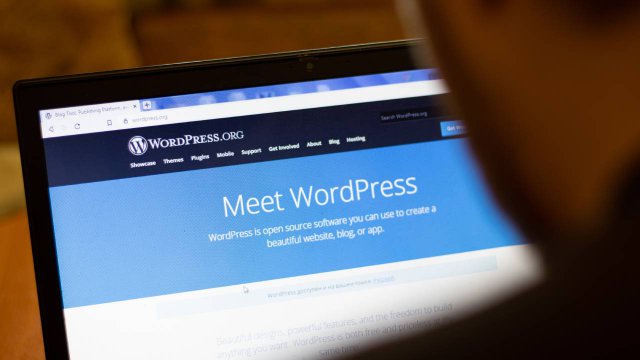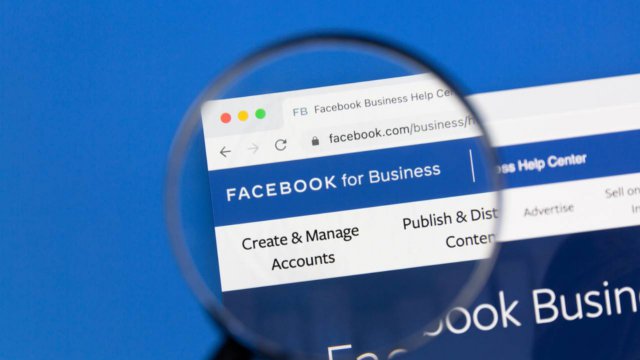Sono numerose le aziende, le organizzazioni e i liberi professionisti che scelgono di avviare campagne di email marketing e newsletter per comunicare con i propri clienti e raggiungere obiettivi importanti per la propria attività. Piccole, grandi e medie imprese riescono a trarre vantaggio da questo tipo di strategie e si servono di software che permettono di creare delle mailing list, automatizzare l’inoltro e che comprendono numerose funzionalità. Tra le piattaforme più amate, spicca Mailchimp.
Si tratta è un software americano lanciato sul mercato nel 2001 che si è velocemente diffuso in tutto il mondo. Vi si può accedere gratuitamente o, a seconda delle proprie esigenze, sottoscrivere uno dei piani in abbonamento previsti dalla piattaforma.
L’obiettivo dei co-fondatori Ben Chestnut, Mark Armstrong e Dan Kurzius era quello di realizzare uno strumento utile alle aziende e agli artigiani per promuovere la propria attività e restare in contatto con gli utenti. Il suo successo ha permesso agli ideatori del software di poterne mantenere la proprietà, rifiutando importanti offerte.
-
1. Cosa puoi fare con Mailchimp

Mailchimp è un software completo, dalle numerose funzionalità. Permette di elaborare strategie di e-mail marketing semplici, destinate a platee ridotte o di realizzare piani strategici più complessi che prevedono l’utilizzo di automazioni.
Uno dei più importanti vantaggi offerti da Mailchimp è la possibilità di segmentare con una precisione elevata il proprio pubblico. Dopo aver creato una mailing list, si possono creare dei gruppi, segmenti o assegnare dei tag. Con quest’ultimi si possono associare ad ogni utente delle caratteristiche precise, utili per la propria strategia di email marketing, come età, luogo di provenienza, data di iscrizione o abitudini di comportamento nei confronti del organizzazione.
Grazie alla targhettizzazione del pubblico, si possono inviare comunicazioni personalizzate e veramente utili per chi li riceve, evitando disiscrizioni o non letture del contenuto.
Mailchimp permette di realizzare newsletter velocemente, rendendole accattivanti non solo dal punto di vista dei contenuti, ma anche graficamente. Si possono creare partendo da un foglio vuoto, aggiungendo i blocchi che si preferiscono, o utilizzare dei template o dei layout già pronti, modificandoli a seconda delle proprie esigenze. Le campagne possono essere create e programmate con largo anticipo.
All’interno delle mail può essere apportato qualsiasi cambiamento. Si possono aggiungere immagini, divider, cambiare i caratteri, il font e i colori di ogni elemento. Si possono allegare file di diversa tipologia, come fotografie, video e PDF, grazie ad un servizio di file hosting sicuro messo a disposizione di Mailchimp.
Le automazioni sono particolarmente utili nelle strategie più strutturate e per accompagnare i clienti lungo il customer journey. Senza la necessità dell’intervento umano, la piattaforma invia e-mail a seconda di determinate azioni compiute dai contatti in base a quanto stabilito dall’utente.
-
2. Mailchimp: come si crea una lista

Creare una mailing-list su Mailchimp è semplice. Bisogna fare l’accesso alla piattaforma inserendo il nome utente scelto in fase di registrazione, la password e portare a termine tutti gli eventuali processi di verifica richiesti.
Nella dashboard personale di Mailchimp selezionare, nel menù presente sul lato sinistro dello schermo, la voce ‘Audience’. Nella schermata che si apre, fare click sul pulsante ‘Add Your Contact’. La piattaforma chiederà di selezionare tra tre modi di aggiungere i contatti: importarli da un servizio esterno, fare l’upload da un file o copiare e incollare manualmente i contatti.
Si possono importare i contatti da altri software e applicazioni. Tra queste vi sono Zapier, Salesforce, WooCommerce, Quickbooks Online, Squarespace Commerce e Shopyfy. Scegliendo un servizio già utilizzato, gli account verranno sincronizzati.
Si possono importare i contatti da un file CSV. Deve essere un foglio di calcolo, che può essere creato con Microsoft Excel o Google Sheets. Bisogna formattare correttamente i dati inseriti in determinati campi, come la data di nascita o i numeri di telefono.
Per fare l’upload, dopo aver selezionato il metodo ‘Upload a file’ fare click su ‘Browse’, individuare il file all’interno del proprio dispositivo e caricarlo sulla piattaforma. Fare click su ‘Continue to Organize’ e selezionare lo stato dei contatti che si vogliono aggiungere nel menù a tendina.
Si può scegliere tra quattro stati: Subscribed, Unsubscribed, Non-Subscribed e Cleaned. Per proseguire fare click su ‘Continue to tag’ e continuare a gestire dei contatti.
Aggiungere i tag ai contatti e selezionare ‘Continue to Match’. Infine, dopo aver organizzato i contatti in base alle proprie necessità, fare click su ‘Finalize Import’. Una volta che sono stati controllati tutti i dati inseriti, fare click su ‘Complete Import’.
Infine, una mailing list si può creare selezionando, nella fase di scelta dei metodi, la voce ‘Copy e Past’. Nella prima schermata che si apre, copiare le informazioni sugli indirizzi email in proprio possesso e fare click su ‘Continue to Organize’.
Selezionare lo stato dei propri contatti tra quelli presenti nel menù a tendina, e procedere con l’organizzazione aggiungendo i tag. Correggere eventuali errori commessi nel fornire le informazioni degli indirizzi email, ricontrollare tutti i dati e completare la creazione della mailing list.
Per saperne di più:Come funziona e cosa puoi fare con Mailchimp